
En
进入空间


帮助中心帮助中心
意见反馈意见反馈
安全安全
关于我们关于我们
帮助中心帮助中心
意见反馈意见反馈
安全安全
关于我们关于我们
 菜单
菜单
最新博客动态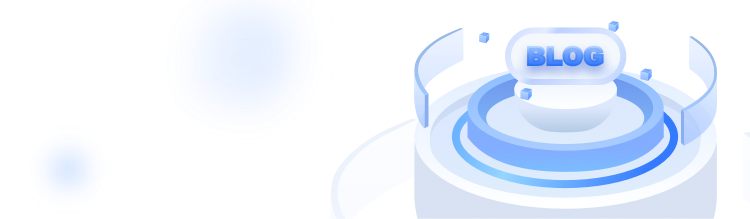
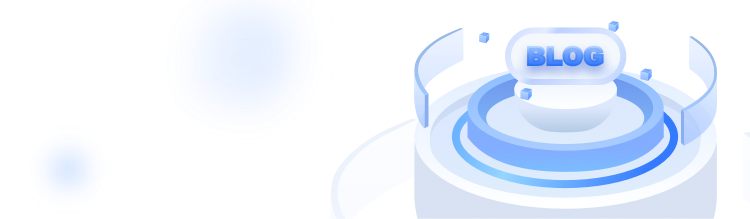
博客 > 文章
概览
概览

账号管理
账号管理

设备绑定
设备解绑
邀请成员
安全密码
密保邮箱
设备管理
设备管理

设备指示灯
网络配置
文件管理
文件管理

文件规则
文件恢复
备份与恢复
相册同步
开发者选项
开发者选项

开启开发者选项
切换空间平台环境
镜像安装
设备绑定 #
1、安装傲空间App
- 手机扫描设备磁吸盖板内侧或说明书上的二维码,按照提示下载安装【傲空间 App】。
- 苹果手机可以在 App Store 搜索 “傲空间” 或扫码下载。
2、设备开机与联网
- 将设备标配的电源适配器与设备的电源接口连接,并接通电源。
- 可选择用网线将设备的网络接口连接至路由器的 LAN 口,用于有线连接;WiFi 版本的设备同时也支持无线连接。
- 短按设备电源键,开机成功。
3、初始化傲空间
打开【傲空间App】,点击【绑定设备】,按照 App 内指引提示完成初始化傲空间设备、账户及服务设置、磁盘初始化操作。
具体绑定设备步骤如下:
- 搜索设备:使用傲空间 App 扫描设备磁吸盖板内部的二维码,傲空间 App 开始搜索设备,等待一段时间后搜索到设备,选择要绑定的傲空间设备,点击【绑定】。
- 国家及语言设置:国家默认为中国,语言默认为简体中文,点击【继续】。
- 网络配置:如使用网线连接,可直接点击“下一步”;如使用 WiFi 无线连接,请选择 WiFi 网络,输入 WiFi 连接密码,连入无线网络,点击【继续】。
- 设备初始化等待:启动加密通道、加密网关、文件服务及其他核心组件,完成后自动进入下一步。
- 空间信息设置:输入空间名称,定义个人数字空间信息,设置完成后点击【继续】。
- 安全密码设置:设置六位安全密码,它将用于保护空间的数据安全及空间所有者的身份验证,请妥善保管。设置完成后自动进入下一步。
- 空间访问通道设置:局域网直连访问默认提供,同时傲空间提供官方的互联网转发服务供用户选择。开启互联网访问通道,将获得个人专属的个性化域名。设置完成后点击【继续】。
- 磁盘初始化设置:傲空间提供基于安全的磁盘初始化默认配置,支持一键开始。同时,您也可以根据自己的偏好进行自定义设置。磁盘初始化过程中,系统将会格式化所有磁盘上的数据,请确认重要数据已经备份。初始化完成后,系统会显示当前已生效的存储配置,您可再次进行确认。确认后点击【继续】。
- 开始使用:到此您已完成绑定设备的全部操作,并成功创建您的个人专属数字空间,左滑开始体验傲空间的产品服务吧。
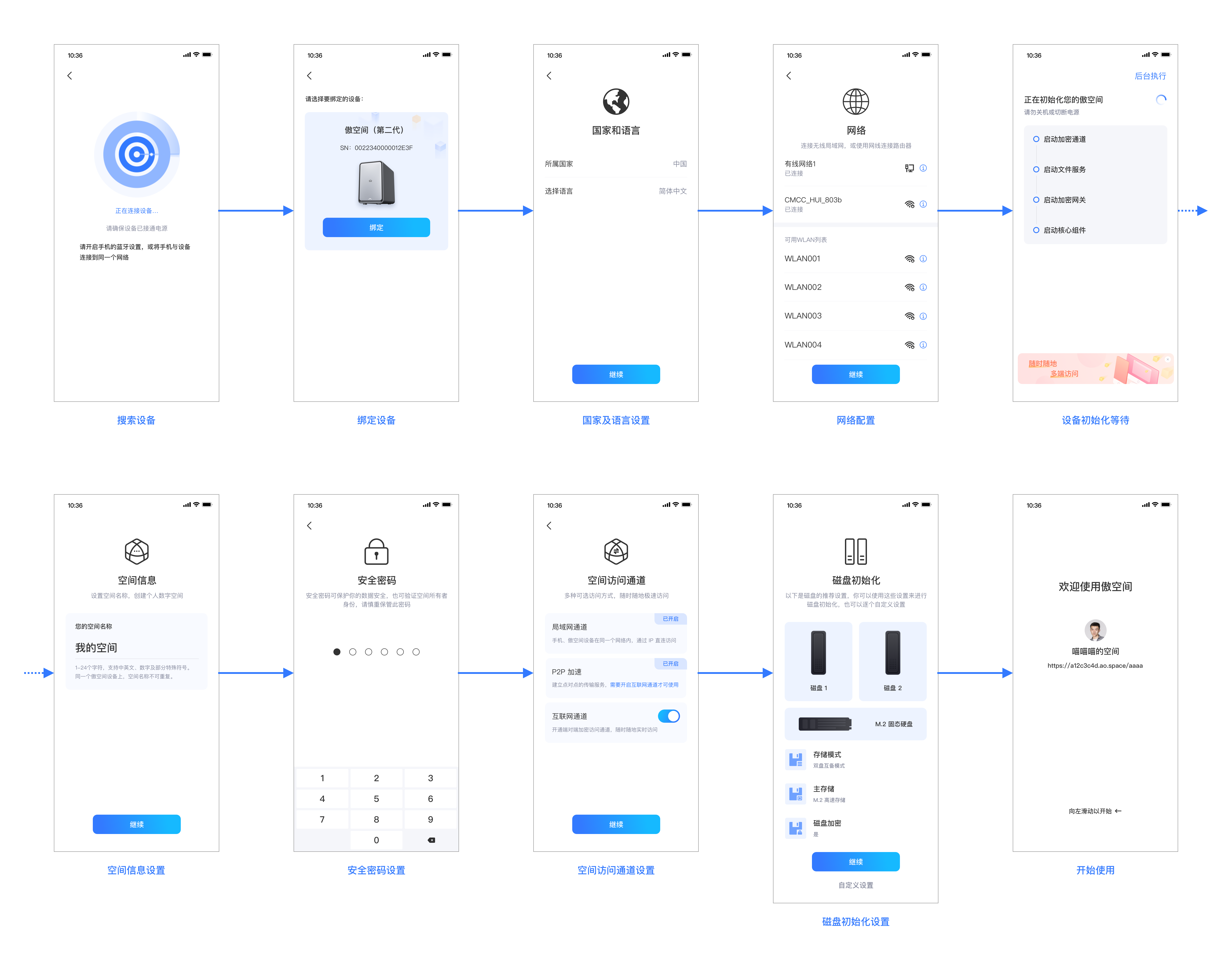
下载
体验版 ![]()
开源版 ![]()
功能对比 ![]()
更新日志 ![]()
文档
入门 ![]()
开发 ![]()
安装 ![]()
API 文档 ![]()
支持
帮助中心 ![]()
意见反馈 ![]()
安全 ![]()
关于我们 ![]()
关注我们
 service@ao.space
service@ao.space  GitHub
GitHub  Slack groups
Slack groups  bilibili
bilibili 联系我们
微信公众号

下载



体验版 ![]()
开源版 ![]()
功能对比 ![]()
更新日志 ![]()
文档



入门 ![]()
开发 ![]()
安装 ![]()
API 文档 ![]()
支持



帮助中心 ![]()
意见反馈 ![]()
安全 ![]()
关于我们 ![]()
关注我们



- 概览
- 账号管理
- 设备绑定
- 设备解绑
- 邀请成员
- 安全密码
- 密保邮箱
- 设备管理
- 设备指示灯
- 网络配置
- 文件管理
- 文件规则
- 文件恢复
- 备份与恢复
- 相册同步
- 开发者选项
- 开启开发者选项
- 切换空间平台环境
- 镜像安装



首页
文档
下载
博客
支持
语言设置
 简体中文
简体中文 English
English